Filter als Favoriten anlegen
Filter in der Plantafel enthalten alle Einstellungen im linken Bereich der Plantafel wie z. B. die Obergruppen-Filter. Bei den Filtern ist es sowohl möglich, dass Sie sich individuelle Filter anlegen als auch, dass Filter für bestimmte Gruppen und Obergruppen erstellt werden können.
Die Filter finden Sie rechts oberhalb der Plantafel. Sollten noch keine Filter im System vorhanden sein, dann steht an der Stelle, an welcher eigentlich die Auswahl der Filter getätigt werden kann, "Keine Filter verfügbar".
Globale Filter und lokale Filter
Bei der Erstellung eines neuen Filters haben Sie, sofern Sie Adminrechte haben, die Wahl, ob Sie einen Filter nur für sich erstellen als einen lokalen Filter oder für bestimmte Obergruppen, Gruppen und Benutzer als globalen Filter erstellen. Globale Filter werden in der Auswahlliste mit einem Globus ![]() markiert. Sie können globale Filter nur bearbeiten, wenn Sie Adminrechte haben und können diese trotzdem benutzen, wenn Sie in der Auswahlliste angeboten werden.
markiert. Sie können globale Filter nur bearbeiten, wenn Sie Adminrechte haben und können diese trotzdem benutzen, wenn Sie in der Auswahlliste angeboten werden.
Handhabung
Als erstes stellen Sie sich die Plantafel so ein, wie Sie den Filter haben möchten. Beachten Sie, dass die eingestellte Zeitspanne ebenfalls gespeichert wird. Anschließend klicken Sie auf den ![]() -Button und geben Sie einen Namen für den Filter an. Jeder Name muss eindeutig sein. Wenn der Filter mehreren Usern, Gruppen oder Obergruppen zur Verfügung gestellt werden soll, dann aktivieren Sie die Einstellung "Als globalen erstellen". Sobald der Filter mit einem Klick auf den
-Button und geben Sie einen Namen für den Filter an. Jeder Name muss eindeutig sein. Wenn der Filter mehreren Usern, Gruppen oder Obergruppen zur Verfügung gestellt werden soll, dann aktivieren Sie die Einstellung "Als globalen erstellen". Sobald der Filter mit einem Klick auf den ![]() -Button gespeichert worden ist, ist dieser in der Auswahlliste verfügbar. Wählen Sie einen Filter aus, so erscheinen zusätzliche Buttons mit weiteren Funktionen
-Button gespeichert worden ist, ist dieser in der Auswahlliste verfügbar. Wählen Sie einen Filter aus, so erscheinen zusätzliche Buttons mit weiteren Funktionen 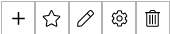 .
.
Filter als Standard auswählen
Mit dem ![]() -Button wählen Sie einen Filter als Standard aus. Die Plantafel wird dann beim Öffnen mit dem eingestellten Standardfilter geladen. Ihr Standardfilter wird in der Auswahlliste mit einem Stern markiert.
-Button wählen Sie einen Filter als Standard aus. Die Plantafel wird dann beim Öffnen mit dem eingestellten Standardfilter geladen. Ihr Standardfilter wird in der Auswahlliste mit einem Stern markiert.
Wenn Sie den ausgewählten Filter nicht mehr als Standardfilter haben möchten, klicken Sie auf den ![]() -Button.
-Button.
Editierungsmodus
Wenn Sie auf den ![]() -Button klicken, können Sie den ausgewählten Filter bearbeiten, indem Sie die Filter in der Plantafel im linken Bereich ändern. Stellen Sie die gewünschten Einstellungen ein und klicken Sie auf den
-Button klicken, können Sie den ausgewählten Filter bearbeiten, indem Sie die Filter in der Plantafel im linken Bereich ändern. Stellen Sie die gewünschten Einstellungen ein und klicken Sie auf den ![]() -Button.
-Button.
Löschen
Mit dem ![]() -Button können Sie lokale Filter löschen.
-Button können Sie lokale Filter löschen.
Editieren
Klicken Sie auf den ![]() -Button um den ausgewählten Filter weiter bearbeiten zu können. Im Bereich
-Button um den ausgewählten Filter weiter bearbeiten zu können. Im Bereich  können Sie den Standardnamen und die Bemerkung bearbeiten. Wenn Sie einen lokalen Filter bearbeiten, können Sie einstellen, ob der ausgewählte Filter ihr Standardfilter sein soll, indem Sie die Einstellung "Ist Standard" aktivieren. Sollten Sie einen globalen Filter editieren, können Sie in dem Bereich
können Sie den Standardnamen und die Bemerkung bearbeiten. Wenn Sie einen lokalen Filter bearbeiten, können Sie einstellen, ob der ausgewählte Filter ihr Standardfilter sein soll, indem Sie die Einstellung "Ist Standard" aktivieren. Sollten Sie einen globalen Filter editieren, können Sie in dem Bereich  die Übersetzungen des Filters eintragen. Außerdem bestimmen Sie hier, für welche Gruppen, Obergruppen und Benutzer der Filter verfügbar sein soll.
die Übersetzungen des Filters eintragen. Außerdem bestimmen Sie hier, für welche Gruppen, Obergruppen und Benutzer der Filter verfügbar sein soll.
Wechseln Sie in den Bereich  , um die einzelnen Filtereinstellungen einzustellen.
, um die einzelnen Filtereinstellungen einzustellen.
Aktion "Löschen"
Mit der Aktion  in der Editiermaske, können Sie den Filter löschen.
in der Editiermaske, können Sie den Filter löschen.
Aktion "Filter zurücksetzen"
Mit der Aktion  werden alle Filter geleert, außer die in dem Abschnitt "Zeiteinstellungen".
werden alle Filter geleert, außer die in dem Abschnitt "Zeiteinstellungen".